Файлы с расширением .jpg или .jpeg являются одним из самых популярных форматов изображений в Интернете. Этот формат широко используется для хранения и передачи фотографий и графических изображений. Однако, не всем пользователям сразу понятно, как открыть файл jpg. В данной статье мы рассмотрим несколько способов открытия файлов .jpg на различных устройствах.
На компьютере с операционной системой Windows, открыть файл jpg довольно просто. Для этого можно воспользоваться программой "Просмотр изображений". Для открытия файла следует щелкнуть правой кнопкой мыши на нем и выбрать пункт "Открыть с помощью". Далее выберите "Просмотр изображений" в контекстном меню. Также можно открыть файл jpg с помощью любого другого графического редактора, такого как Adobe Photoshop или Paint.
Если вы пользуетесь компьютером с операционной системой Mac, то открыть файл jpg можно с помощью встроенной программы "Просмотр". Для этого просто щелкните два раза по файлу, и он автоматически откроется в "Просмотре". Вы также можете открыть файл jpg с помощью любого другого графического редактора, который поддерживает данный формат.
Если у вас смартфон или планшет на базе Android, вы можете открыть файл jpg с помощью галереи или другой специализированной программы для просмотра изображений. В зависимости от устройства, программы для просмотра изображений могут быть установлены по умолчанию или требовать отдельной загрузки из Google Play. Чтобы открыть файл, найдите его в файловом менеджере или галерее и выберите соответствующую программу для просмотра.
Если у вас iPhone или iPad, файлы jpg можно открывать с помощью встроенной программы "Фото". Просто найдите файл в файловом менеджере или фотогалерее и щелкните на нем. Откроется просмотрщик изображений, в котором вы сможете просмотреть фотографию или изображение в высоком качестве.
Теперь, когда вы знаете несколько способов открыть файл jpg на различных устройствах, вы сможете легко справляться с данным форматом и наслаждаться своими фотографиями и изображениями.
Как открыть файл jpg

- Первым шагом является загрузка файла на ваш компьютер. Вы можете получить файл jpg из разных источников, таких как Интернет, электронная почта или фотоаппарат.
- После того как файл загружен, вы можете открыть его с помощью программы для просмотра изображений. На компьютерах с операционной системой Windows часто используется встроенный в ОС просмотрщик изображений, называемый "Просмотр фотографий". Владельцы Mac могут использовать программу "Просмотр" для открытия файла jpg.
- Чтобы открыть файл, щелкните на нем правой кнопкой мыши и выберите в контекстном меню опцию "Открыть с помощью". Затем выберите программу для работы с файлами изображений. Если программа не указана в списке, нажмите на кнопку "Обзор" и найдите нужную программу в файловой системе.
- После выбора программы, файл должен открыться и отобразиться на вашем экране. Вы сможете просмотреть изображение и выполнить различные операции с ним, такие как изменение размера, обрезка или поворот.
Теперь вы знаете, как открыть файл jpg. Захватывайте моменты на фотографиях и наслаждайтесь их просмотром простым и удобным способом!
Подготовка к открытию:

Шаг 1: Убедитесь, что у вас есть программа для просмотра изображений. В большинстве случаев, файлы с расширением JPG открываются стандартными фото-просмотрщиками на вашем компьютере, такими как "Просмотр фотографий" на Windows или "Фото" на Mac.
Шаг 2: Если у вас нет подходящей программы, то вам потребуется установить одну. На сегодняшний день существует множество бесплатных программ для просмотра фотографий. Некоторые из них включают в себя IrfanView, FastStone Image Viewer и XnView. Выберите программу, которая наиболее подходит вам и загрузите ее с официального сайта разработчика.
Шаг 3: После установки программы, щелкните правой кнопкой мыши на файле JPG, который вы хотите открыть. В появившемся контекстном меню выберите опцию "Открыть с" или "Открыть с помощью". Затем выберите установленную программу для просмотра изображений из списка доступных приложений.
Шаг 4: Если у вас установлено несколько программ для просмотра фотографий, вы можете выбрать одну из них как программу по умолчанию для открытия файлов JPG. Чтобы сделать это, щелкните правой кнопкой мыши на файле JPG, выберите "Свойства" или "Информация о файле" и перейдите в раздел "Открыть с помощью". Затем выберите желаемую программу и поставьте галочку рядом с опцией "Использовать для всех файлов такого типа".
Шаг 5: Теперь вы готовы открыть файл JPG. Просто дважды щелкните на файле, и выбранная вами программа для просмотра изображений автоматически откроется, отображая выбранное изображение.
Открытие файла jpg
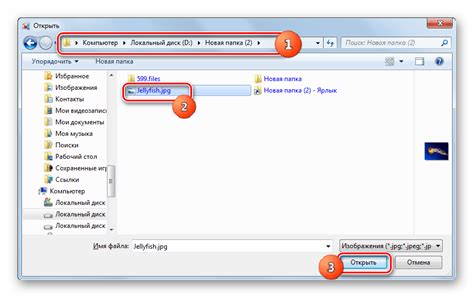
Формат файла jpg:
Файлы с расширением .jpg являются графическими файлами, которые используют сжатие с потерями для сохранения изображений высокого качества с малым размером файла. Формат jpg широко используется для хранения и передачи фотографий и других изображений в Интернете и на компьютере.
Как открыть файл jpg:
Для открытия файла jpg вам необходимо использовать программу или приложение, которое поддерживает данный формат. Вот несколько способов открыть файл jpg:
- Дважды щелкните на файле jpg. По умолчанию, операционная система откроет файл в программе "Просмотр фотографий" или другом приложении, ассоциированном с расширением .jpg.
- Откройте программу "Просмотр фотографий" или другую программу обработки изображений, затем выберите опцию "Открыть" в верхнем меню и найдите нужный файл jpg на вашем компьютере.
- Если у вас нет установленной программы для открытия файлов jpg, вы можете воспользоваться онлайн-сервисами или бесплатными программами, такими как "Paint.NET", "IrfanView" или "GIMP". Просто загрузите выбранный файл jpg в программу и откройте его.
Обратите внимание, что некоторые изображения могут быть защищены авторскими правами, и открытие их без разрешения автора может быть незаконным. Всегда соблюдайте авторские права и используйте изображения только в соответствии с законодательством.
Программы для открытия файлов jpg

Вот некоторые из самых популярных программ для открытия файлов jpg:
- Просмотр изображений Windows: Это встроенная программа в ОС Windows, которая позволяет просматривать и редактировать изображения в различных форматах, включая jpg. Просто щелкните правой кнопкой мыши на файле jpg и выберите "Открыть с помощью Просмотр изображений Windows".
- Adobe Photoshop: Это один из ведущих графических редакторов, который позволяет не только открывать файлы jpg, но и редактировать их, применять эффекты, регулировать яркость и контрастность и многое другое.
- ACDSee Photo Studio: Это программа для просмотра и организации изображений, которая поддерживает широкий спектр форматов файлов, включая jpg. Она также обладает дополнительными функциями, такими как редактирование и обработка изображений.
- IrfanView: Это бесплатное приложение, которое позволяет не только открывать файлы jpg, но и просматривать их в режиме слайд-шоу, конвертировать в другие форматы, а также выполнять базовую редакцию изображений.
Выберите программу, которая лучше всего соответствует вашим потребностям и предпочтениям, и открывайте файлы jpg без каких-либо проблем.



